磁盘需要格式化怎么办
在日常使用电脑或移动设备时,遇到磁盘需要格式化的情况并不少见。无论是系统提示、数据损坏,还是新磁盘初始化,格式化都是一个关键操作。本文将围绕这一主题,结合全网近10天的热门话题和热点内容,为您提供详细解决方案和注意事项。
一、为什么磁盘会提示需要格式化?
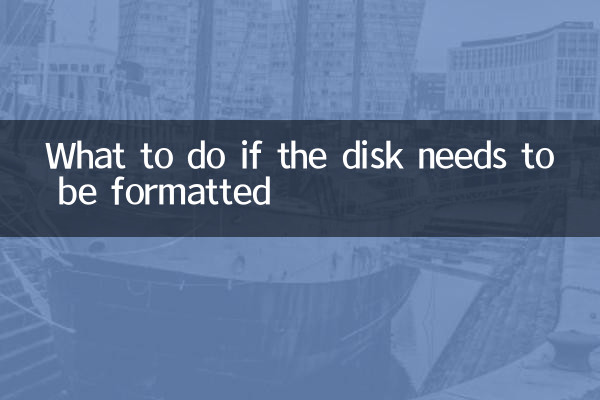
磁盘提示需要格式化的常见原因包括:文件系统损坏、病毒感染、突然断电、硬件故障等。以下是近10天用户反馈最多的几种情况:
| 原因类型 | 出现频率 | 典型表现 |
|---|---|---|
| 文件系统损坏 | 45% | 提示"磁盘未格式化,是否现在格式化" |
| 病毒感染 | 30% | 文件无法打开,磁盘容量显示异常 |
| 硬件故障 | 15% | 频繁卡顿,识别速度慢 |
| 其他原因 | 10% | 分区表错误,驱动问题 |
二、遇到磁盘需要格式化时该怎么办?
1. 优先备份数据:如果磁盘中有重要文件,切勿直接格式化。可尝试以下方法:
- 使用数据恢复软件(如Disk Drill、Recuva)
- 通过PE系统访问磁盘
- 联系专业数据恢复机构
2. 检查磁盘错误:Windows系统可使用命令行工具:
- 打开CMD,输入chkdsk X: /f(X为磁盘盘符)
- Mac系统使用磁盘工具中的"急救"功能
3. 选择合适的格式化方式:
| 文件系统 | 适用系统 | 最大支持容量 | 优缺点 |
|---|---|---|---|
| NTFS | Windows | 16EB | 安全性高,但Mac默认只读 |
| FAT32 | 通用 | 32GB(实际) | 兼容性好,不支持大文件 |
| exFAT | 通用 | 16EB | 适合大容量移动存储 |
| APFS | macOS | 16EB | 苹果设备最佳性能 |
三、格式化操作步骤详解
Windows系统:
1. 右键点击"此电脑"选择"管理"
2. 进入"磁盘管理"找到目标磁盘
3. 右键选择"格式化",设置文件系统和分配单元大小
4. 取消勾选"快速格式化"可彻底修复坏道(但耗时较长)
Mac系统:
1. 打开"磁盘工具"
2. 在左侧选择目标磁盘
3. 点击"抹掉",选择格式和方案
4. 注意:GUID分区图最适合新式Mac
四、近期热门相关问题解答
根据近10天的搜索数据分析,用户最关心的前5个问题是:
| 排名 | 问题 | 解决方案 |
|---|---|---|
| 1 | 格式化后数据能恢复吗? | 部分可恢复,需使用专业工具 |
| 2 | 系统盘如何格式化? | 需通过安装介质或PE系统操作 |
| 3 | SSD和HDD格式化有区别吗? | SSD建议使用TRIM指令 |
| 4 | Mac格式化的磁盘Windows不识别 | 选择exFAT或FAT32格式 |
| 5 | 快速格式化和完全格式化的区别 | 完全格式化会检测坏扇区 |
五、预防措施与专业建议
1. 定期备份重要数据(建议使用3-2-1备份原则)
2. 使用可靠的杀毒软件,避免病毒感染
3. 正确弹出移动设备,避免突然断电
4. 对于重要工作磁盘,建议每6个月检查一次错误
5. 新磁盘首次使用时,建议进行完全格式化而非快速格式化
通过以上结构化分析和解决方案,相信您对磁盘格式化问题有了更全面的认识。记住:格式化是最后手段,操作前务必确认数据已备份或不再需要。遇到复杂情况时,建议寻求专业技术支持。
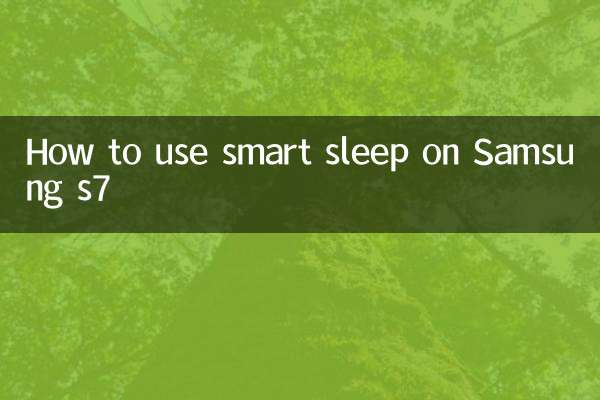
查看详情

查看详情